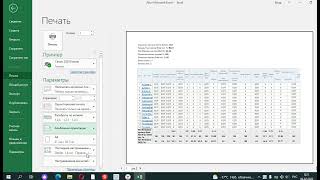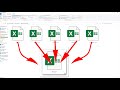КАК НАСТРОИТЬ ЛИСТЫ В ЭКСЕЛЬ
Microsoft Excel предоставляет различные возможности для настройки листов, чтобы помочь вам организовать и анализировать данные. В этой статье мы рассмотрим основные способы настройки листов в Excel.
1. Переименование листа: Чтобы переименовать лист, просто щелкните правой кнопкой мыши на его вкладке внизу окна Excel и выберите "Переименовать". Введите новое имя для листа и нажмите Enter.
2. Изменение порядка листов: Для изменения порядка листов просто перетащите вкладку листа в нужное место. Можно также использовать опцию "Переименовать лист" для изменения порядка с помощью цифр или букв.
3. Скрытие и отображение листов: Чтобы скрыть лист, щелкните правой кнопкой мыши на его вкладке и выберите "Скрыть". Чтобы отобразить скрытый лист, выберите опцию "Отобразить лист" в меню "Операции листа".
4. Защита листов: Если вы хотите защитить лист Excel от несанкционированного доступа и изменений, вы можете применить парольную защиту. Для этого выберите вкладку "Рецензирование" в верхней панели Excel, затем "Защитить лист".
5. Настройка масштаба: Чтобы изменить масштаб листа, выберите вкладку "Вид" в верхней панели Excel, затем в разделе "Масштаб" выберите подходящий вариант масштабирования.
6. Добавление и удаление листов: Для добавления нового листа нажмите кнопку "Добавить" справа от вкладок листов. Чтобы удалить лист, выберите его вкладку, затем нажмите правой кнопкой мыши и выберите "Удалить".
7. Установка фонового изображения: Чтобы задать фоновое изображение для листа Excel, перейдите на вкладку "Дизайн листа" в верхней панели Excel. В разделе "Фон страницы" выберите опцию "Фоновое изображение" и выберите желаемое изображение.
Теперь вы знаете основные способы настройки листов в Excel. Используйте эти функции, чтобы сделать свою работу с данными более эффективной и удобной!
Связь листов Excel
Печать листов и книг в Excel
Защита ячеек и листов в Microsoft Excel
Как в Excel установить границы листа
#3 Excel Перенос данных с листа на лист, функция ВПР коротко
Умная таблица в Excel ➤ Секреты эффективной работы
Урок 8. Вывод на печать листа Excel для начинающих